Como usar o bloco WooCommerce de pesquisa de produtos
Publicados: 2021-12-18Quanto mais produtos você vende, mais difícil pode ser para os clientes encontrarem os itens exatos que estão procurando. Muitos visitantes não têm tempo para navegar página após página de produtos. É aí que o bloco WooCommerce Product Search pode vir em socorro. Ele permite que você adicione uma barra de pesquisa que os visitantes podem usar para encontrar os itens que desejam comprar.
Este artigo mostrará como adicionar o bloco Product Search às suas postagens e páginas e discutirá como configurá-lo. Também veremos várias dicas para usar o bloco de maneira eficaz.
Vamos lá!
Como adicionar o bloco WooCommerce de pesquisa de produtos ao seu post ou página
Adicionar o bloco Product Search no WordPress é um processo muito simples. Abra o Editor de Blocos da página onde deseja colocar o elemento e clique no sinal + para adicionar um novo bloco. Em seguida, use a barra de pesquisa para procurar “pesquisa de produto”:
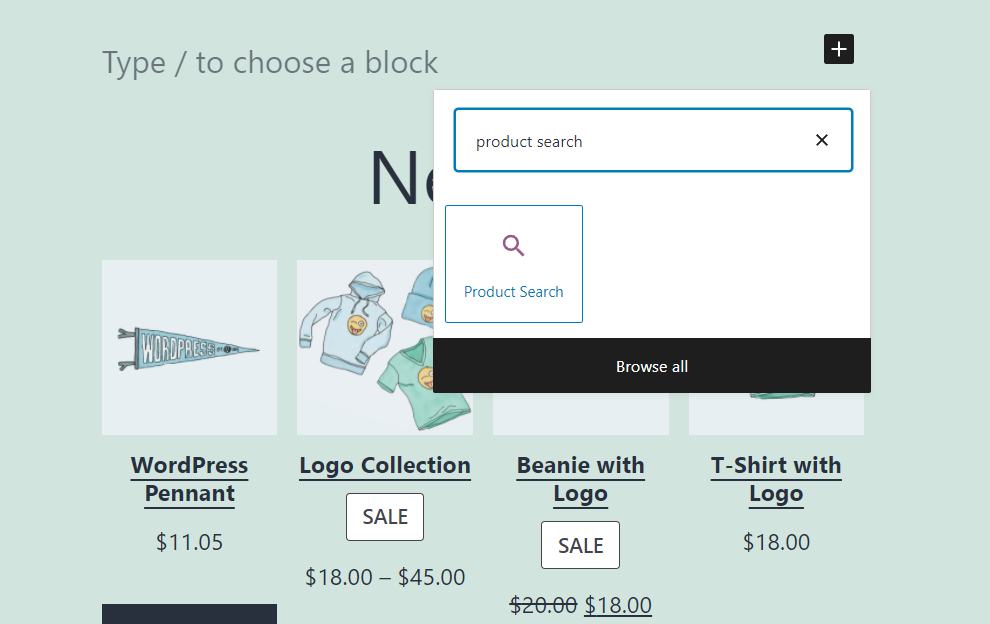
O próprio bloco inclui dois elementos: um cabeçalho e uma barra de pesquisa. Veja como é o bloco da Pesquisa de produtos :
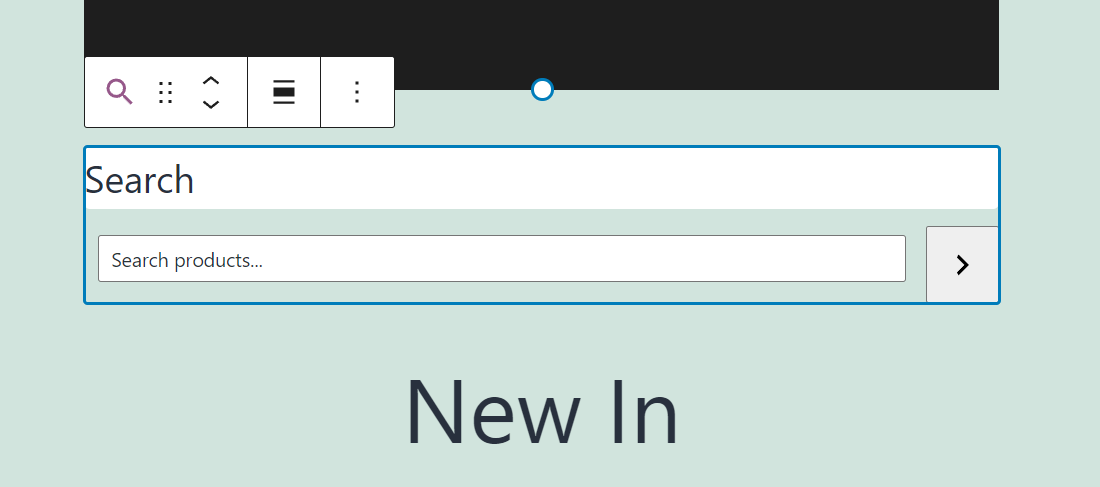
Você pode editar o rótulo do campo acima da barra de pesquisa e o texto dentro da própria barra. Na captura de tela abaixo, modificamos o texto para ambos os elementos:
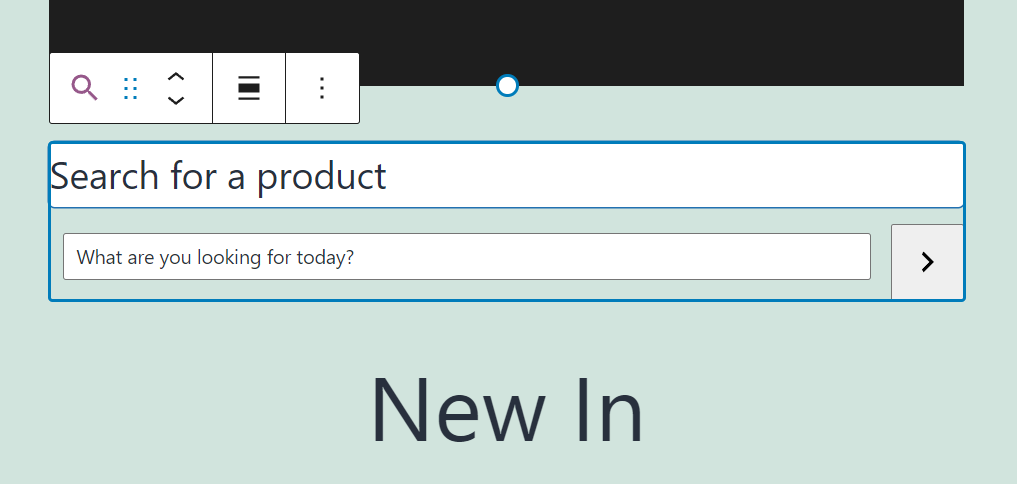
Ao usar a barra de pesquisa, você notará que ela não inclui um recurso de preenchimento automático. Isso significa que o bloco não dará sugestões aos usuários quando eles digitarem nomes de produtos na barra de pesquisa.
Apesar dessa ligeira desvantagem de usabilidade, o bloco Product Search é simples de usar. Os clientes podem digitar nomes completos ou parciais de produtos e o WordPress retornará resultados relevantes em uma nova página.
Pesquisa de produtos Configurações e opções do bloco WooCommerce
O bloco Product Search oferece uma gama mínima de opções de configuração. Se você passar o mouse sobre o bloco, poderá alterar seu alinhamento usando o menu de formatação que aparece acima dele:
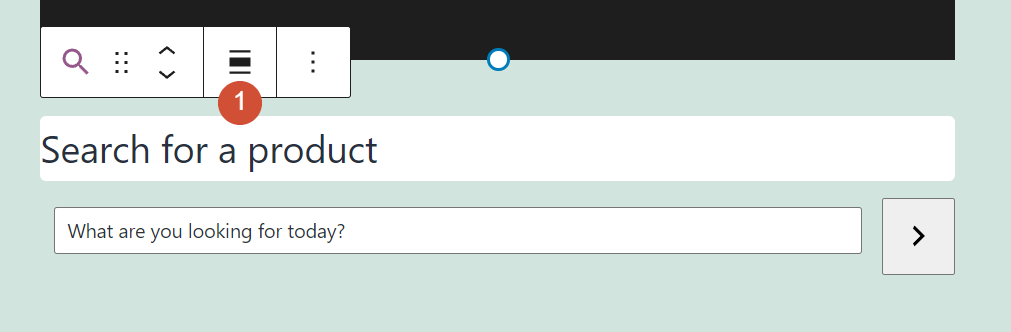
Selecionar o bloco e clicar no ícone em forma de engrenagem no canto superior direito da tela abrirá um menu que inclui uma opção de configuração adicional.
Aqui você verá uma configuração que permite remover o rótulo do campo de pesquisa . Esse é o título que você vê acima da barra de pesquisa do produto:
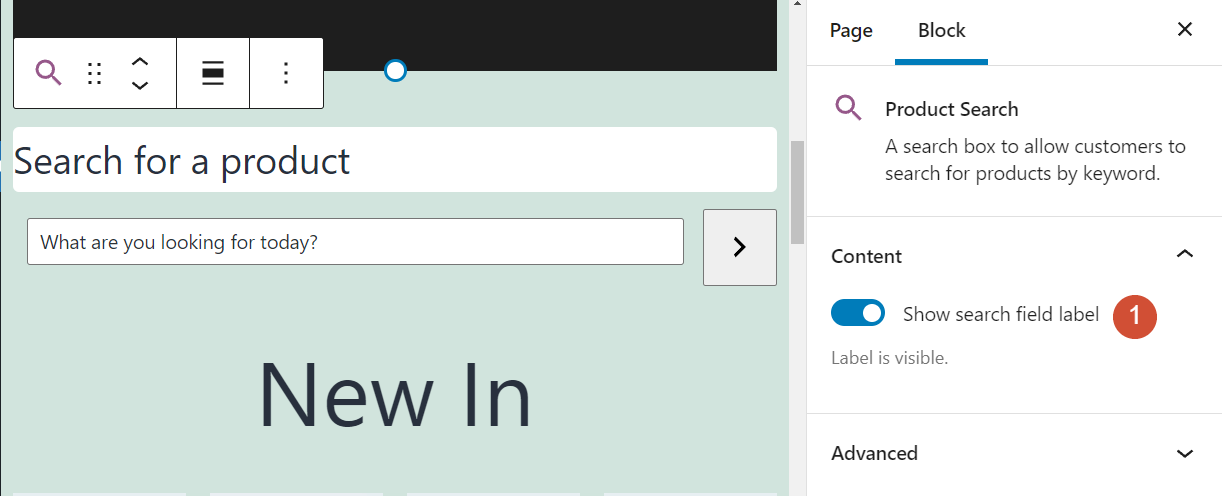
Você também notará a guia Avançado abaixo da seção Conteúdo nas configurações. A guia Avançado inclui um campo para adicionar classes CSS personalizadas ao bloco Pesquisa de produtos :
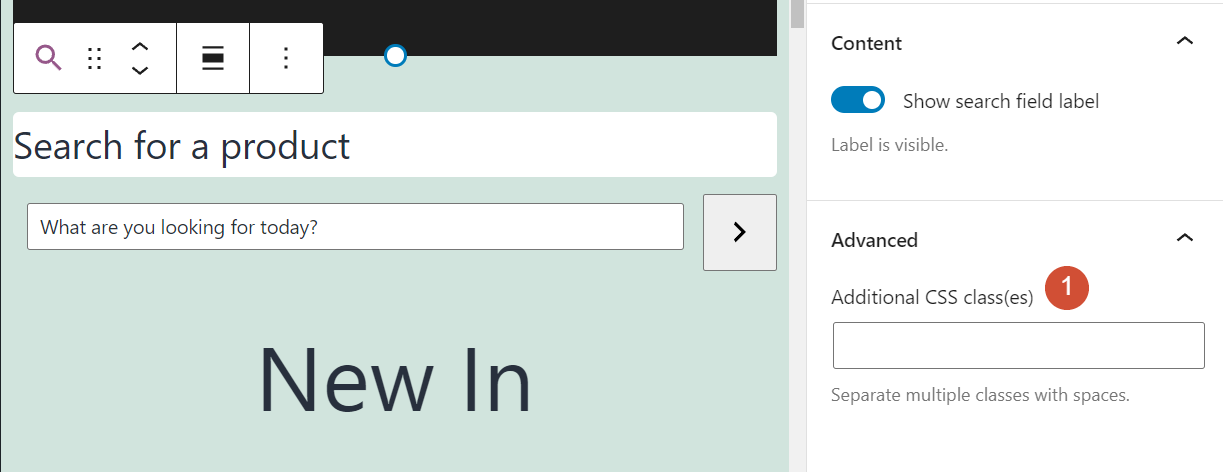
Uma vez que este block inclui apenas um punhado de configurações, você precisará usar CSS personalizado para ajustar seu estilo. No entanto, isso pode não ser necessário, pois o design padrão do bloco Product Search é muito minimalista. Portanto, não deve parecer fora de lugar, independentemente do tema WordPress que você está usando.
Dicas e práticas recomendadas para usar o bloco WooCommerce de pesquisa de produtos de forma eficaz
O bloco Product Search é muito flexível. Como tal, você pode colocá-lo em praticamente qualquer lugar em seu site WordPress.

Idealmente, você deve considerar colocar o bloco na frente e no centro de qualquer página onde você exiba produtos. Dessa forma, os visitantes não perderão e poderão usá-lo para encontrar os itens que estão procurando:
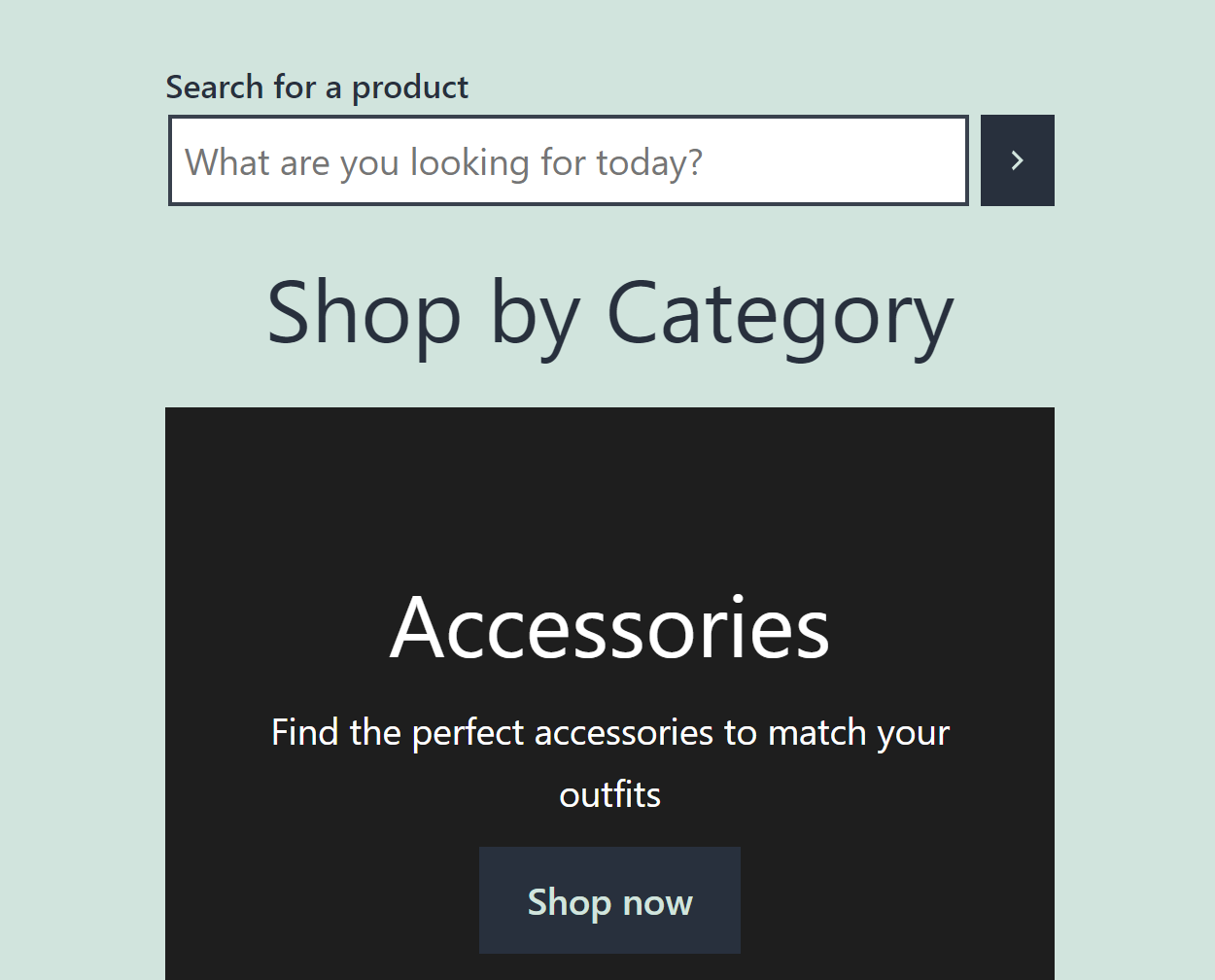
Em nossa experiência, é menos provável que os usuários ignorem o bloco de Pesquisa de produtos se você o colocar acima das grades de produtos. Quando um visitante usa o elemento, ele o envia para uma nova página, incluindo os resultados de sua pesquisa:
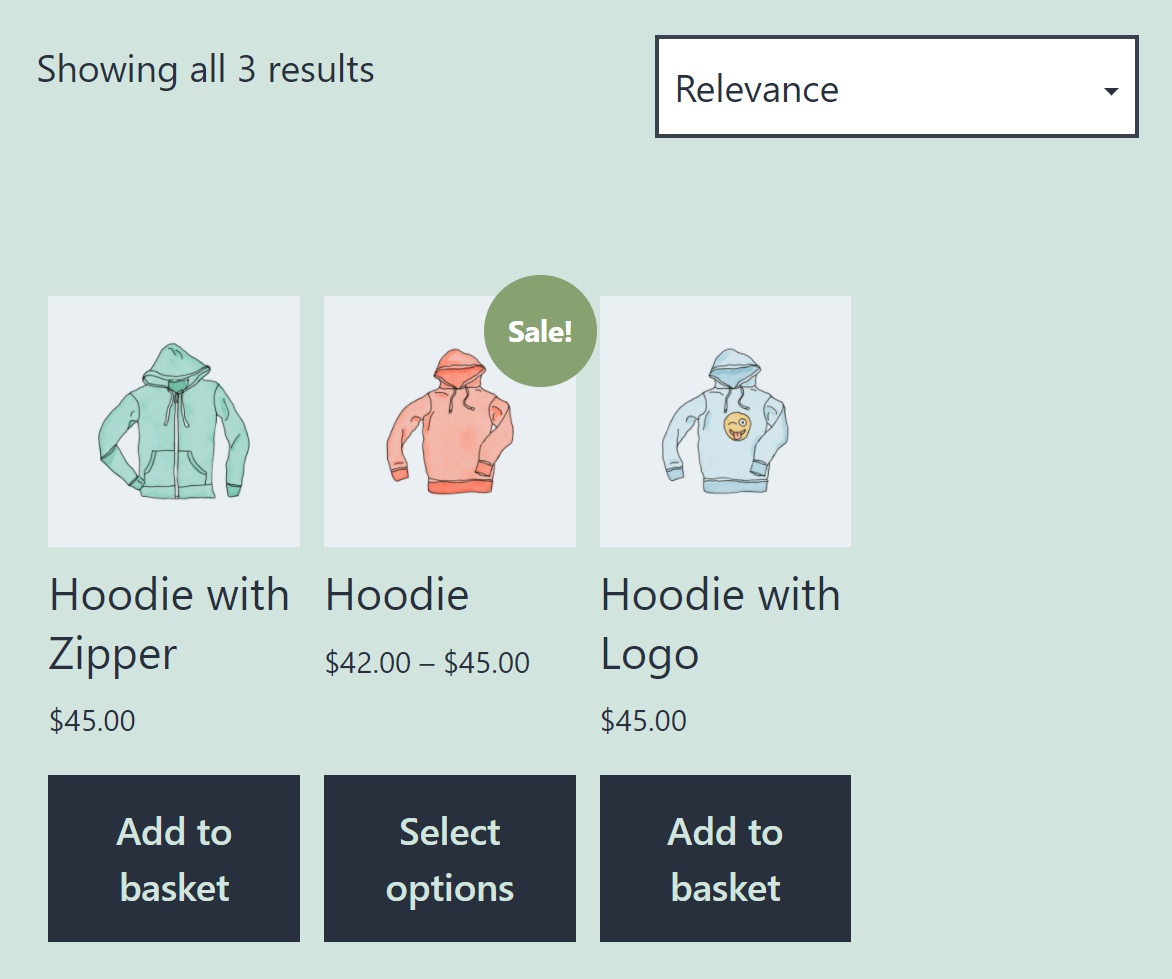
Além disso, o bloco Product Search só será eficaz se você usar títulos descritivos de produtos e descrições completas. Sem identificadores adequados, o recurso de pesquisa não levará os visitantes aos itens que desejam. Em muitos casos, um design ruim aqui pode levar à perda de vendas.
Perguntas frequentes sobre o bloco WooCommerce de pesquisa de produtos
Se você ainda tiver dúvidas sobre o bloco de pesquisa de produtos ou como ele funciona, esta seção deve respondê-las. Vamos começar falando sobre as diferenças entre o bloco Product Search e o recurso de pesquisa padrão do WordPress.
Posso usar o recurso de pesquisa padrão do WordPress em vez do bloco de pesquisa de produtos?
A ferramenta de pesquisa padrão do WordPress pode permitir que os visitantes procurem produtos em sua loja. O problema com essa abordagem é que a funcionalidade de pesquisa do WordPress não foi projetada com os produtos WooCommerce em mente. Isso significa que as páginas de resultados não exibem preços de produtos ou botões Adicionar ao carrinho .
Além disso, se os visitantes usarem a barra de pesquisa do WordPress para procurar produtos, eles também poderão ver outras páginas e postagens aparecerem entre os resultados. Felizmente, usar o bloco Product Search resolve esses problemas.
Posso ativar o preenchimento automático para o bloco WooCommerce da pesquisa de produtos?
O bloco do Product Search não inclui a funcionalidade de preenchimento automático. Isso significa que os usuários precisam clicar no botão de pesquisa para consultar o WordPress e ver os resultados aparecerem em uma nova página. Desde que seu site ofereça um desempenho decente e suas páginas carreguem rapidamente, a falta de preenchimento automático não deve ser um problema significativo.
Por que alguns dos meus produtos não aparecem nas páginas de resultados de pesquisa?
Se você estiver procurando por um produto específico e ele não aparecer quando você usar o bloco Pesquisa de produtos , pode haver um problema com as palavras-chave que você está usando. Nesse caso, recomendamos revisar os termos de pesquisa. Se isso não funcionar, você pode editar o título e a descrição do produto para facilitar a localização dos clientes.
Conclusão
O bloco Product Search WooCommerce pode parecer simples. Ainda assim, é um elemento essencial para qualquer loja que tenha um extenso catálogo de produtos. Muitos usuários de comércio eletrônico estão acostumados a pesquisar produtos em um piscar de olhos. Embora o bloco de pesquisa padrão do WordPress funcione bem o suficiente, não é a melhor opção para lojas WooCommerce.
A adição de blocos de pesquisa de produtos em toda a sua loja tornará mais fácil para os visitantes encontrarem os itens que estão interessados em comprar. Se os produtos em si forem de alta qualidade, esse recurso de navegação pode se traduzir em compras adicionais e ajudar a expandir seus negócios.
Você tem alguma dúvida sobre como usar o bloco WooCommerce Product Search ? Vamos falar sobre eles na seção de comentários abaixo!
Imagem em destaque via holaillustrations / shutterstock.com
